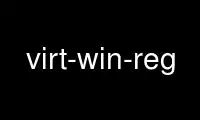
This is the command virt-win-reg that can be run in the OnWorks free hosting provider using one of our multiple free online workstations such as Ubuntu Online, Fedora Online, Windows online emulator or MAC OS online emulator
PROGRAM:
NAME
virt-win-reg - Export and merge Windows Registry entries from a Windows guest
SYNOPSIS
virt-win-reg domname 'HKLM\Path\To\Subkey'
virt-win-reg domname 'HKLM\Path\To\Subkey' name
virt-win-reg domname 'HKLM\Path\To\Subkey' @
virt-win-reg --merge domname [input.reg ...]
virt-win-reg [--options] disk.img ... # instead of domname
WARNING
You must not use "virt-win-reg" with the --merge option on live virtual machines. If you
do this, you will get irreversible disk corruption in the VM. "virt-win-reg" tries to
stop you from doing this, but doesn't catch all cases.
Modifying the Windows Registry is an inherently risky operation. The format is
deliberately obscure and undocumented, and Registry changes can leave the system
unbootable. Therefore when using the --merge option, make sure you have a reliable backup
first.
DESCRIPTION
This program can export and merge Windows Registry entries from a Windows guest.
The first parameter is the libvirt guest name or the raw disk image of a Windows guest.
If --merge is not specified, then the chosen registry key is displayed/exported
(recursively). For example:
$ virt-win-reg Windows7 'HKEY_LOCAL_MACHINE\SOFTWARE\Microsoft'
You can also display single values from within registry keys, for example:
$ cvkey='HKLM\SOFTWARE\Microsoft\Windows NT\CurrentVersion'
$ virt-win-reg Windows7 $cvkey ProductName
Windows 7 Enterprise
With --merge, you can merge a textual regedit file into the Windows Registry:
$ virt-win-reg --merge Windows7 changes.reg
NOTE
This program is only meant for simple access to the registry. If you want to do
complicated things with the registry, we suggest you download the Registry hive files from
the guest using libguestfs(3) or guestfish(1) and access them locally, eg. using hivex(3),
hivexsh(1) or hivexregedit(1).
OPTIONS
--help
Display brief help.
--version
Display version number and exit.
--debug
Enable debugging messages.
-c URI
--connect URI
If using libvirt, connect to the given URI. If omitted, then we connect to the
default libvirt hypervisor.
If you specify guest block devices directly, then libvirt is not used at all.
--format raw
Specify the format of disk images given on the command line. If this is omitted then
the format is autodetected from the content of the disk image.
If disk images are requested from libvirt, then this program asks libvirt for this
information. In this case, the value of the format parameter is ignored.
If working with untrusted raw-format guest disk images, you should ensure the format
is always specified.
--merge
In merge mode, this merges a textual regedit file into the Windows Registry of the
virtual machine. If this flag is not given then virt-win-reg displays or exports
Registry entries instead.
Note that --merge is unsafe to use on live virtual machines, and will result in disk
corruption. However exporting (without this flag) is always safe.
--encoding UTF-16LE|ASCII
When merging (only), you may need to specify the encoding for strings to be used in
the hive file. This is explained in detail in "ENCODING STRINGS" in
Win::Hivex::Regedit(3).
The default is to use UTF-16LE, which should work with recent versions of Windows.
--unsafe-printable-strings
When exporting (only), assume strings are UTF-16LE and print them as strings instead
of hex sequences. Remove the final zero codepoint from strings if present.
This is unsafe and does not preserve the fidelity of strings in the original Registry
for various reasons:
· Assumes the original encoding is UTF-16LE. ASCII strings and strings in other
encodings will be corrupted by this transformation.
· Assumes that everything which has type 1 or 2 is really a string and that
everything else is not a string, but the type field in real Registries is not
reliable.
· Loses information about whether a zero codepoint followed the string in the
Registry or not.
This all happens because the Registry itself contains no information about how strings
are encoded (see "ENCODING STRINGS" in Win::Hivex::Regedit(3)).
You should only use this option for quick hacking and debugging of the Registry
contents, and never use it if the output is going to be passed into another program or
stored in another Registry.
SUPPORTED SYSTEMS
The program currently supports Windows NT-derived guests starting with Windows XP through
to at least Windows 8.
The following Registry keys are supported:
"HKEY_LOCAL_MACHINE\SAM"
"HKEY_LOCAL_MACHINE\SECURITY"
"HKEY_LOCAL_MACHINE\SOFTWARE"
"HKEY_LOCAL_MACHINE\SYSTEM"
"HKEY_USERS\.DEFAULT"
"HKEY_USERS\SID"
where SID is a Windows User SID (eg. "S-1-5-18").
"HKEY_USERS\username"
where username is a local user name (this is a libguestfs extension).
You can use "HKLM" as a shorthand for "HKEY_LOCAL_MACHINE", and "HKU" for "HKEY_USERS".
The literal keys "HKEY_USERS\$SID" and "HKEY_CURRENT_USER" are not supported (there is no
"current user").
WINDOWS 8
Windows 8 "fast startup" can prevent virt-win-reg from being able to edit the Registry.
See "WINDOWS HIBERNATION AND WINDOWS 8 FAST STARTUP" in guestfs(3).
ENCODING
"virt-win-reg" expects that regedit files have already been reencoded in the local
encoding. Usually on Linux hosts, this means UTF-8 with Unix-style line endings. Since
Windows regedit files are often in UTF-16LE with Windows-style line endings, you may need
to reencode the whole file before or after processing.
To reencode a file from Windows format to Linux (before processing it with the --merge
option), you would do something like this:
iconv -f utf-16le -t utf-8 < win.reg | dos2unix > linux.reg
To go in the opposite direction, after exporting and before sending the file to a Windows
user, do something like this:
unix2dos linux.reg | iconv -f utf-8 -t utf-16le > win.reg
For more information about encoding, see Win::Hivex::Regedit(3).
If you are unsure about the current encoding, use the file(1) command. Recent versions of
Windows regedit.exe produce a UTF-16LE file with Windows-style (CRLF) line endings, like
this:
$ file software.reg
software.reg: Little-endian UTF-16 Unicode text, with very long lines,
with CRLF line terminators
This file would need conversion before you could --merge it.
CurrentControlSet etc.
Registry keys like "CurrentControlSet" don't really exist in the Windows Registry at the
level of the hive file, and therefore you cannot modify these.
"CurrentControlSet" is usually an alias for "ControlSet001". In some circumstances it
might refer to another control set. The way to find out is to look at the
"HKLM\SYSTEM\Select" key:
# virt-win-reg WindowsGuest 'HKLM\SYSTEM\Select'
[HKEY_LOCAL_MACHINE\SYSTEM\Select]
"Current"=dword:00000001
"Default"=dword:00000001
"Failed"=dword:00000000
"LastKnownGood"=dword:00000002
"Current" is the one which Windows will choose when it boots.
Similarly, other "Current..." keys in the path may need to be replaced.
DELETING REGISTRY KEYS AND VALUES
To delete a whole registry key, use the syntax:
[-HKEY_LOCAL_MACHINE\Foo]
To delete a single value within a key, use the syntax:
[HKEY_LOCAL_MACHINE\Foo]
"Value"=-
WINDOWS TIPS
Note that some of these tips modify the guest disk image. The guest must be shut off,
else you will get disk corruption.
RUNNING A BATCH SCRIPT WHEN A USER LOGS IN
Prepare a DOS batch script, VBScript or executable. Upload this using guestfish(1). For
this example the script is called "test.bat" and it is uploaded into "C:\":
guestfish -i -d WindowsGuest upload test.bat /test.bat
Prepare a regedit file containing the registry change:
cat > test.reg <<'EOF'
[HKLM\Software\Microsoft\Windows\CurrentVersion\RunOnce]
"Test"="c:\\test.bat"
EOF
In this example we use the key "RunOnce" which means that the script will run precisely
once when the first user logs in. If you want it to run every time a user logs in,
replace "RunOnce" with "Run".
Now update the registry:
virt-win-reg --merge WindowsGuest test.reg
INSTALLING A SERVICE
This section assumes you are familiar with Windows services, and you either have a program
which handles the Windows Service Control Protocol directly or you want to run any program
using a service wrapper like SrvAny or the free RHSrvAny.
First upload the program and optionally the service wrapper. In this case the test
program is called "test.exe" and we are using the RHSrvAny wrapper:
guestfish -i -d WindowsGuest <<EOF
upload rhsrvany.exe /rhsrvany.exe
upload test.exe /test.exe
EOF
Prepare a regedit file containing the registry changes. In this example, the first
registry change is needed for the service itself or the service wrapper (if used). The
second registry change is only needed because I am using the RHSrvAny service wrapper.
cat > service.reg <<'EOF'
[HKLM\SYSTEM\ControlSet001\services\RHSrvAny]
"Type"=dword:00000010
"Start"=dword:00000002
"ErrorControl"=dword:00000001
"ImagePath"="c:\\rhsrvany.exe"
"DisplayName"="RHSrvAny"
"ObjectName"="NetworkService"
[HKLM\SYSTEM\ControlSet001\services\RHSrvAny\Parameters]
"CommandLine"="c:\\test.exe"
"PWD"="c:\\Temp"
EOF
Notes:
· For use of "ControlSet001" see the section above in this manual page. You may need to
adjust this according to the control set that is in use by the guest.
· "ObjectName" controls the privileges that the service will have. An alternative is
"ObjectName"="LocalSystem" which would be the most privileged account.
· For the meaning of the magic numbers, see this Microsoft KB article:
http://support.microsoft.com/kb/103000.
Update the registry:
virt-win-reg --merge WindowsGuest service.reg
SHELL QUOTING
Be careful when passing parameters containing "\" (backslash) in the shell. Usually you
will have to use 'single quotes' or double backslashes (but not both) to protect them from
the shell.
Paths and value names are case-insensitive.
Use virt-win-reg online using onworks.net services
